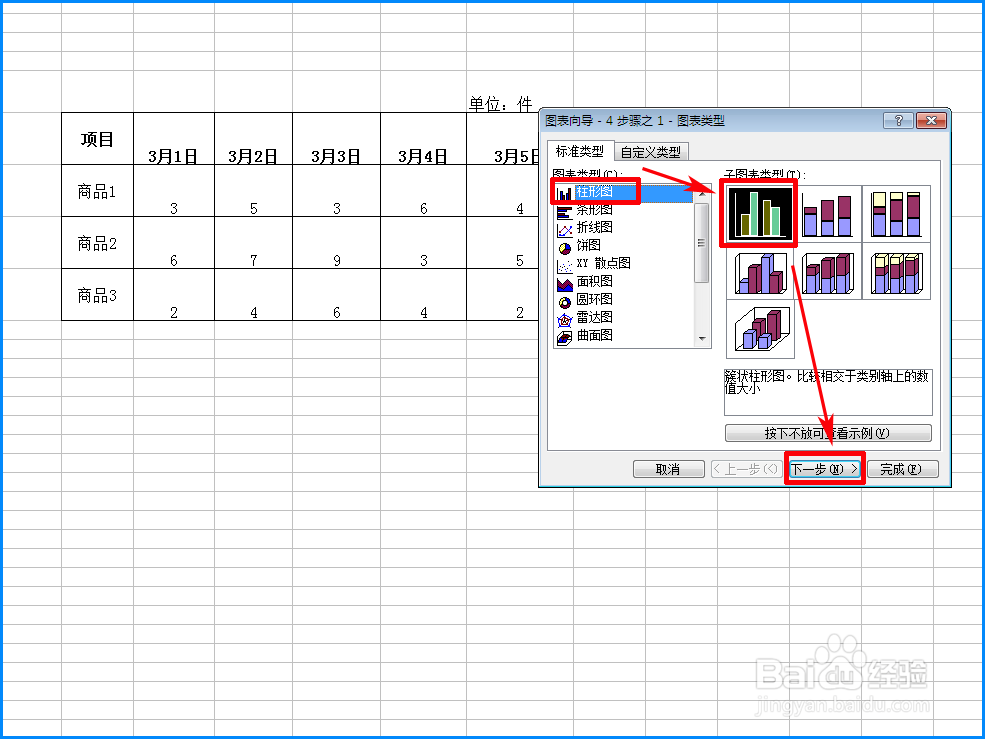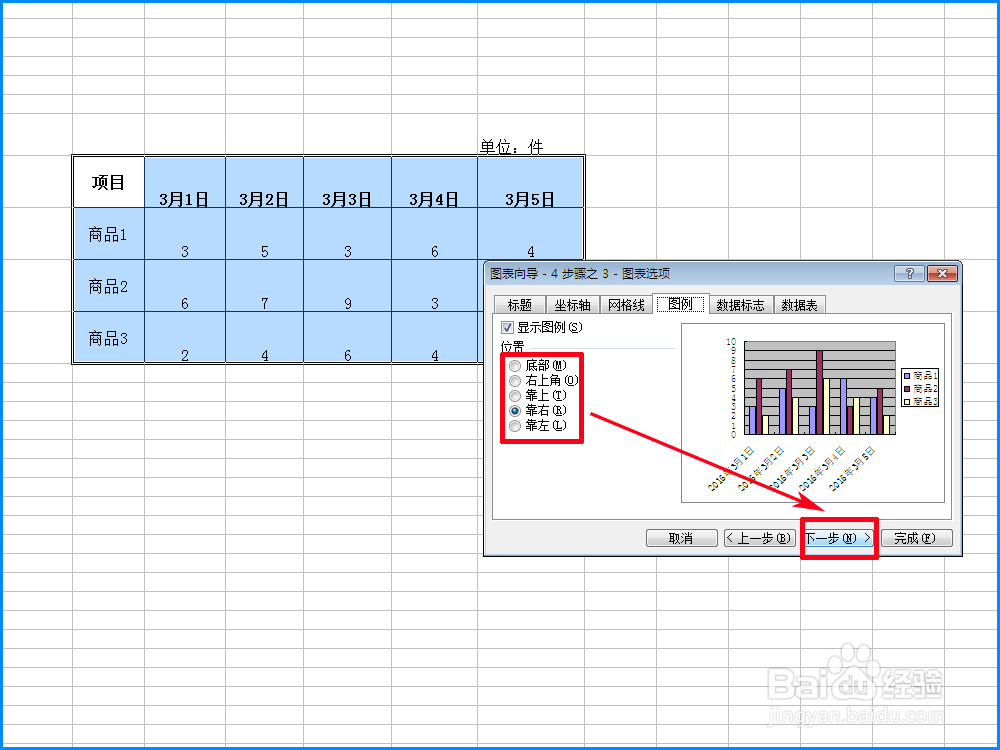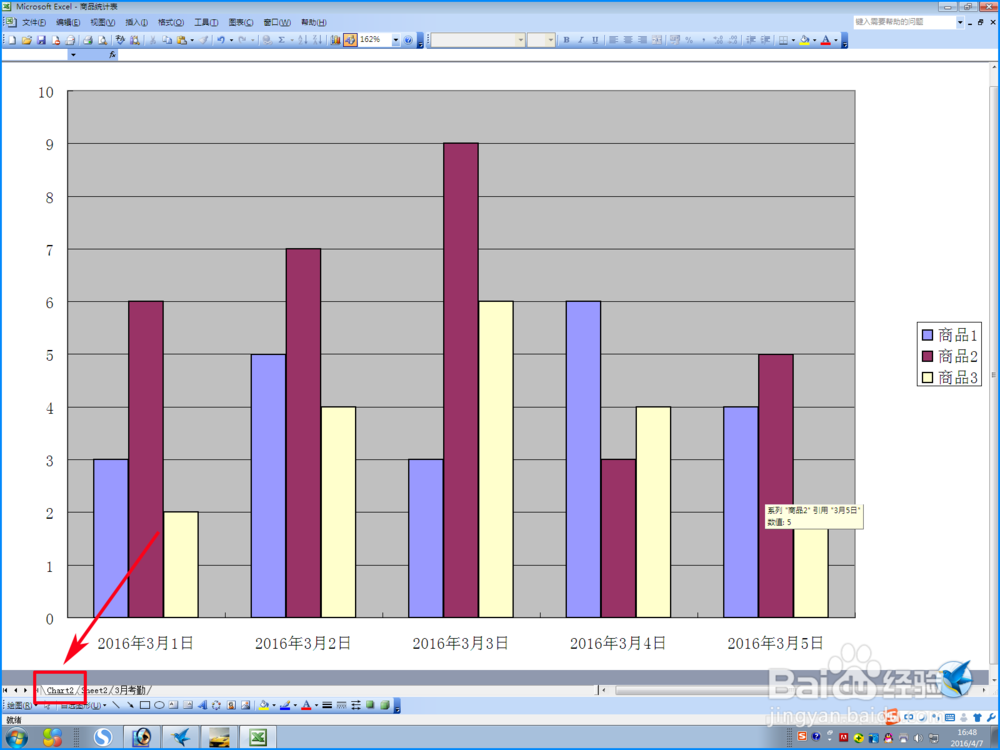1、第一步:打开你需要进行制作图表的数据表,一定要谨记你的数据表的纵横向,纵向放的是你需要统计的数据的【项目名称】,横向放的是统计的【数据】。如果两样放反了,你会发现出来的表格你根本看不懂。
2、第二步:选中所有数据,然后点击上面的项目栏里的【插入】——【图表】。这时候会弹出一个‘图表囿鹣分胰向导’的对话框,里面有很多种选项,下面小野吹涡皋陕用【柱形图】做个示范,点中了柱形图之后,右边又会有很多的【子图表类型】,你可以选择你需要的形态,然后点击【下一步】。
3、第三步:继续点下一步,然后在步骤之3下面有个【位置】选项,这是问你希望表格出现在页面的什么地方,小野选一个【靠右】,继续下一步。
4、第四步:这时候会出现一个步骤之4,下面有两个选项,如果你选在第一个【作为新工作表插入】,那么它会重新在excel里面加入一个新的子表显示。
5、第五步:如果你在步骤之4这里选择的是【作为其中的对象插入】,那么表格就会出现在数据上面你之前选的位置。
6、第六步:如果表格出来之后你发现原数据有些地方弄错了想修改,直接在图表上鼠标右键,点击【清除】。如果数据没有错你想把它粘贴在PPT里面,那就鼠标右键选择剪切或者复制。
7、第七步:打开PPT文档,把鼠标放在你需要插入的那张灯片之上,然后右键点击【粘贴】,之后还可以进行大小位置调整。
8、最后小野又做了【饼图】和【折线图】表格的图表,亲们可以按照自己的喜好选择。最重要是符合你的整体PPT的灯片风格。